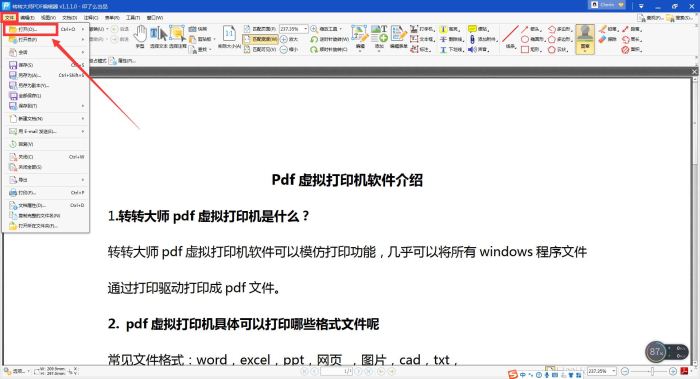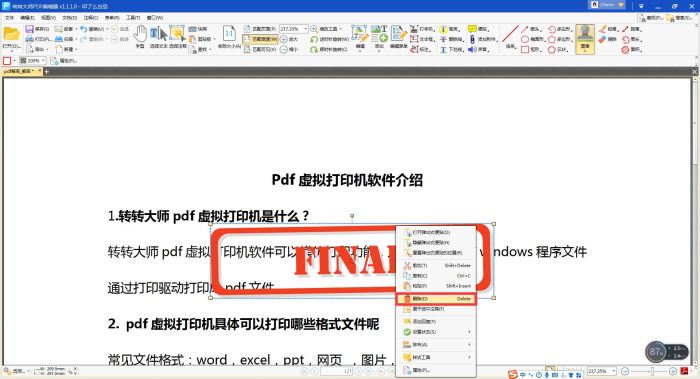转转大师PDF编辑器如何给pdf文档添加图章
时间:2025-08-30 | 作者: | 阅读:0可能有很多的用户想知道转转大师PDF编辑器如何给pdf文档添加图章,下面让心愿游戏为你介绍一下吧,一起来看看。
转转大师PDF编辑器如何给pdf文档添加图章
首先,打开转转大师pdf编辑器,从顶端菜单栏选择“文件”-“打开”,选择需要添加图章的pdf文件导入。或双击pdf文件,可直接用编辑器打开。
文件导入后,从上方的菜单栏中点击“图章”,选择图章样式。
选择完样式后,光标会变成选中的图章,可鼠标左键单击需要添加图章的位置。选中图章,鼠标左键长按拖动图章,可移动图章位置。拉动图章四周的黄色圆圈,可放大或缩小图章。长按图章上方绿色圆圈转动角度,可旋转图章。
右键选择“删除”,即可将图章删除。
上面就是心愿游戏的小编为你收集的转转大师PDF编辑器如何给pdf文档添加图章,希望能帮助到小伙伴们,更多相关的文章请关注心愿游戏
来源:https://soft.3dmgame.com/gl/3827.html
免责声明:文中图文均来自网络,如有侵权请联系删除,心愿游戏发布此文仅为传递信息,不代表心愿游戏认同其观点或证实其描述。
相关文章
更多-
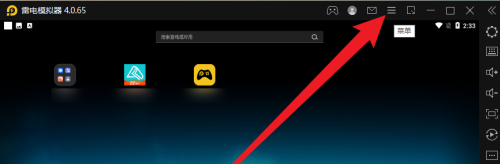
- 雷电模拟器怎么设置平板版分辨率
- 时间:2025-10-11
-
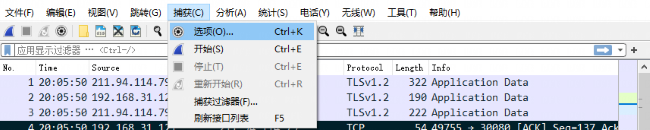
- wireshark如何开启混杂模式
- 时间:2025-10-11
-
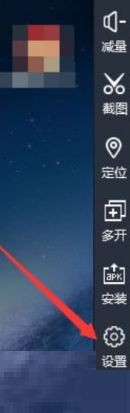
- 雷电模拟器如何设置扬声器
- 时间:2025-10-11
-
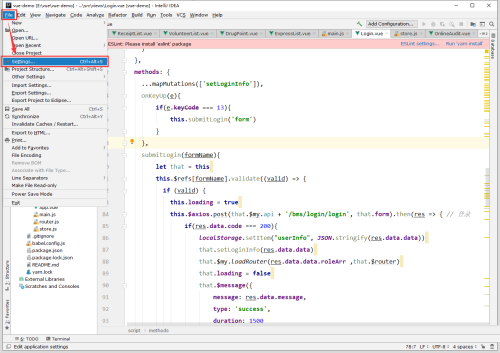
- IntelliJ IDEA怎么关闭自动更新
- 时间:2025-10-11
-
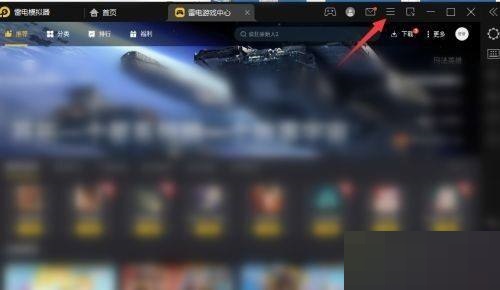
- 雷电模拟器如何查看版本信息
- 时间:2025-10-11
-
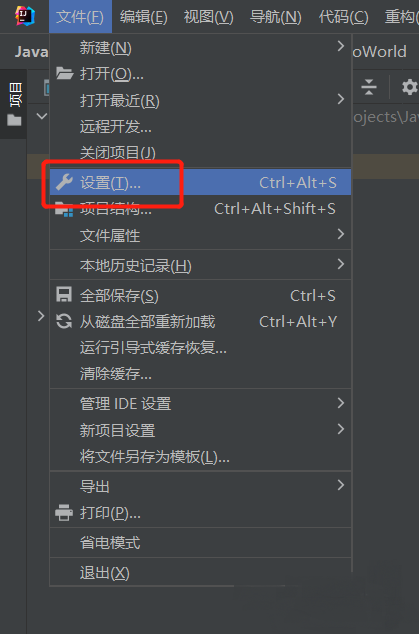
- IntelliJ IDEA怎么设置代码字体大小
- 时间:2025-10-11
-
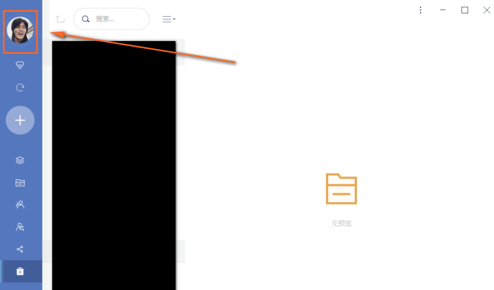
- 有道云笔记如何设置自动锁定时间
- 时间:2025-10-11
-
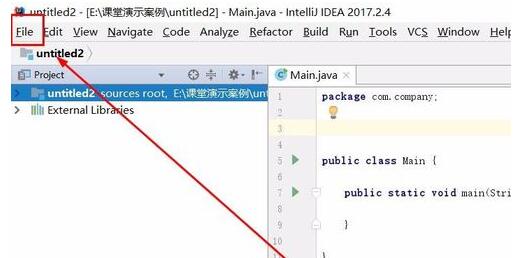
- IntelliJ IDEA怎么导入jar包
- 时间:2025-10-11
大家都在玩
大家都在看
更多-
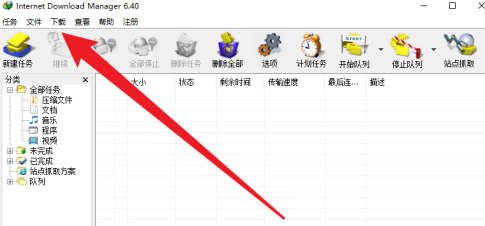
- IDM下载器怎么设置限速
- 时间:2025-10-11
-
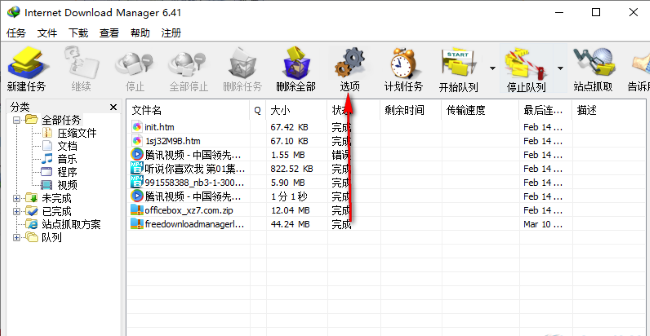
- IDM下载器如何设置线程数量
- 时间:2025-10-11
-

- 网球宝贝游戏名字
- 时间:2025-10-11
-

- 怎样删除抖音评论的回复?删除抖音评论的回复能看到吗?
- 时间:2025-10-11
-

- 短视频平台引流方法是什么?平台引流违法吗?
- 时间:2025-10-11
-
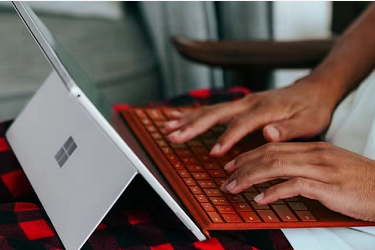
- 如何批量删除快手发布的作品?批量删除快手发布的作品会怎样?
- 时间:2025-10-11
-

- 抖音商品链接怎么复制?它的商品链接要怎么挂上去?
- 时间:2025-10-11
-

- 多账号矩阵该如何打造?矩阵带来的好处和价值是什么?
- 时间:2025-10-11